WPS PPT中设置图片柔化边缘的方法
时间:2023-06-02 11:21:54作者:极光下载站人气:159
wps PPT是一款可以对图片进行设计的软件,可以将本地图片添加到幻灯片中进行倒影的设置、阴影的设置以及进行柔化边缘的设置,对于设计图片提供了很多丰富的功能,而我们在对图片进行柔化边缘设置的时候,你可以选择自己觉得合适的柔化边缘的数值进行设置,在设置的过程中,我们还可以图片进行三维旋转以及添加合适的倒影样式等,给图片进行边缘模糊设置,可以让我们的图片有一个模糊美感效果,下方是关于如何使用WPS PPT进行图片柔化边缘的设置方法,如果你需要的情况下可以看看方法教程,希望对大家有所帮助。
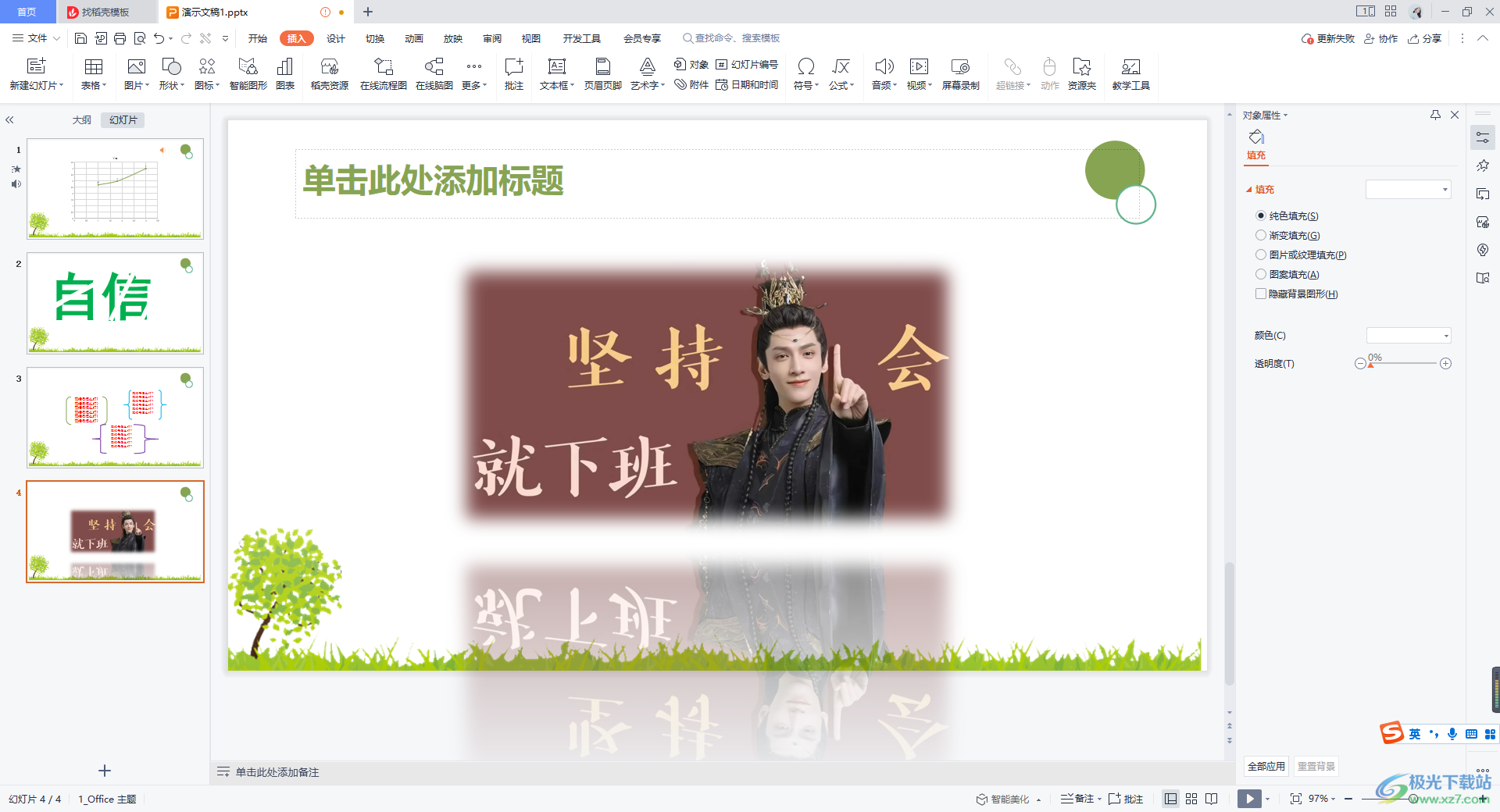
方法步骤
1.直接进入到Wps软件中,启用我们需要的PPT演示文稿,之后我们需要将自己想要设计的图片添加到幻灯片中,将页面顶部的【插入】选项进行点击一下,接着将【图片】选项进行点击,选择插入本地图片。
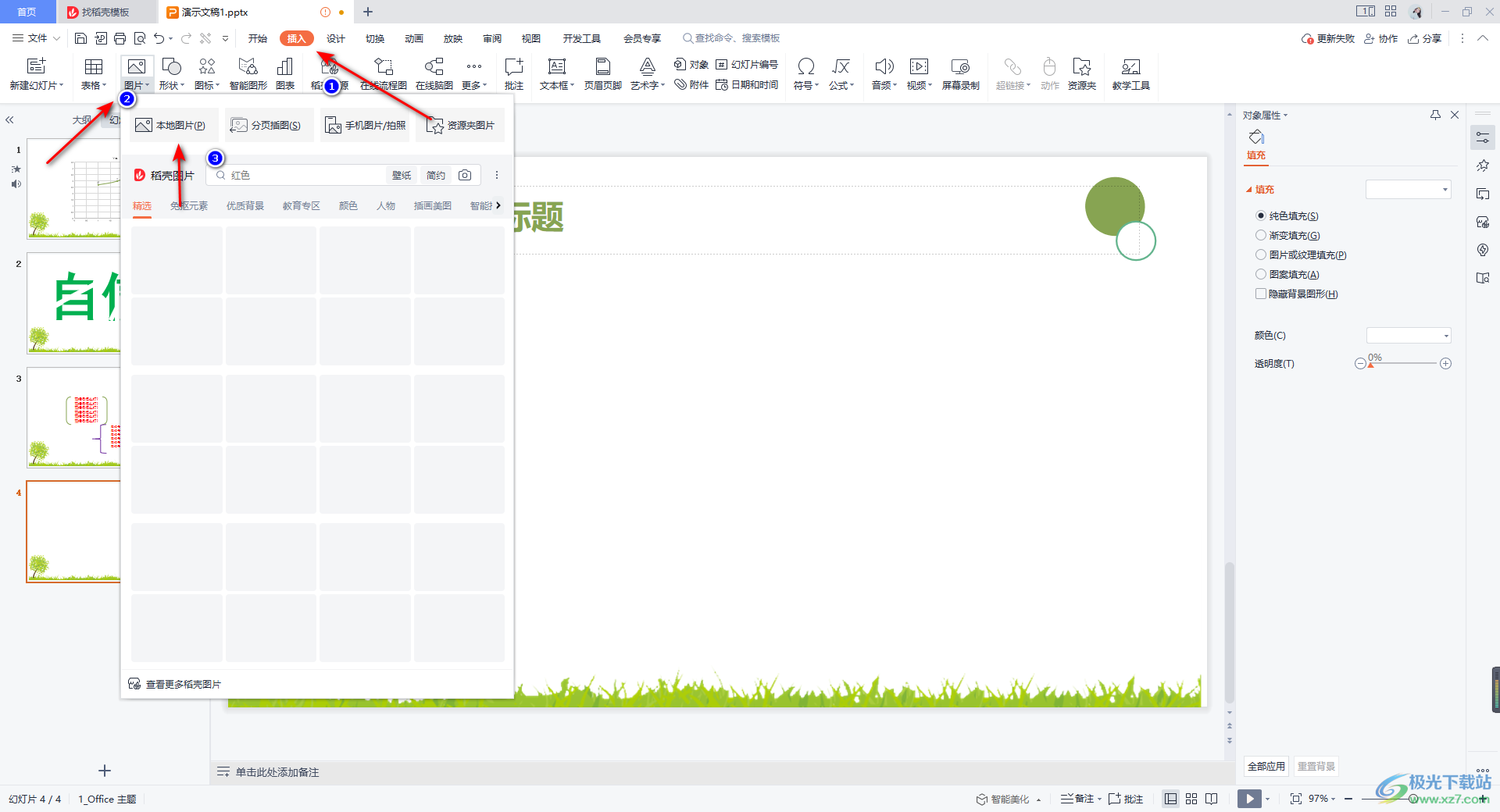
2.随后在打开的本地文件夹页面中,将自己需要的图片选中,将其进行添加进来即可。
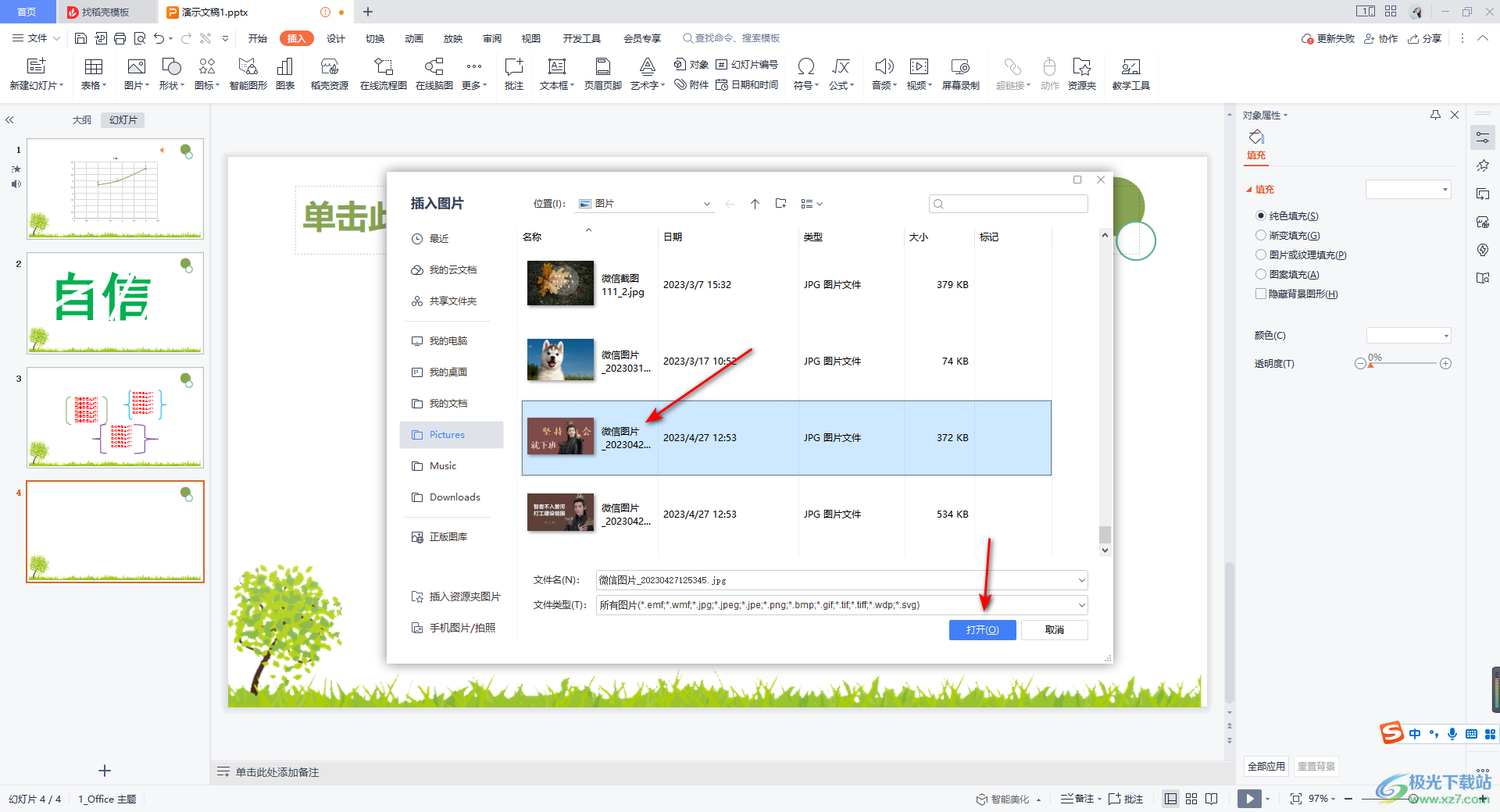
3.添加好之后,我们可以将图片点击一下,再将鼠标移动到页面顶部的【图片工具】的位置进行点击,将【效果】的下拉按钮进行点击打开,选择【柔化边缘】选项,在子选项中选择自己需要的一个柔化边缘的数值。
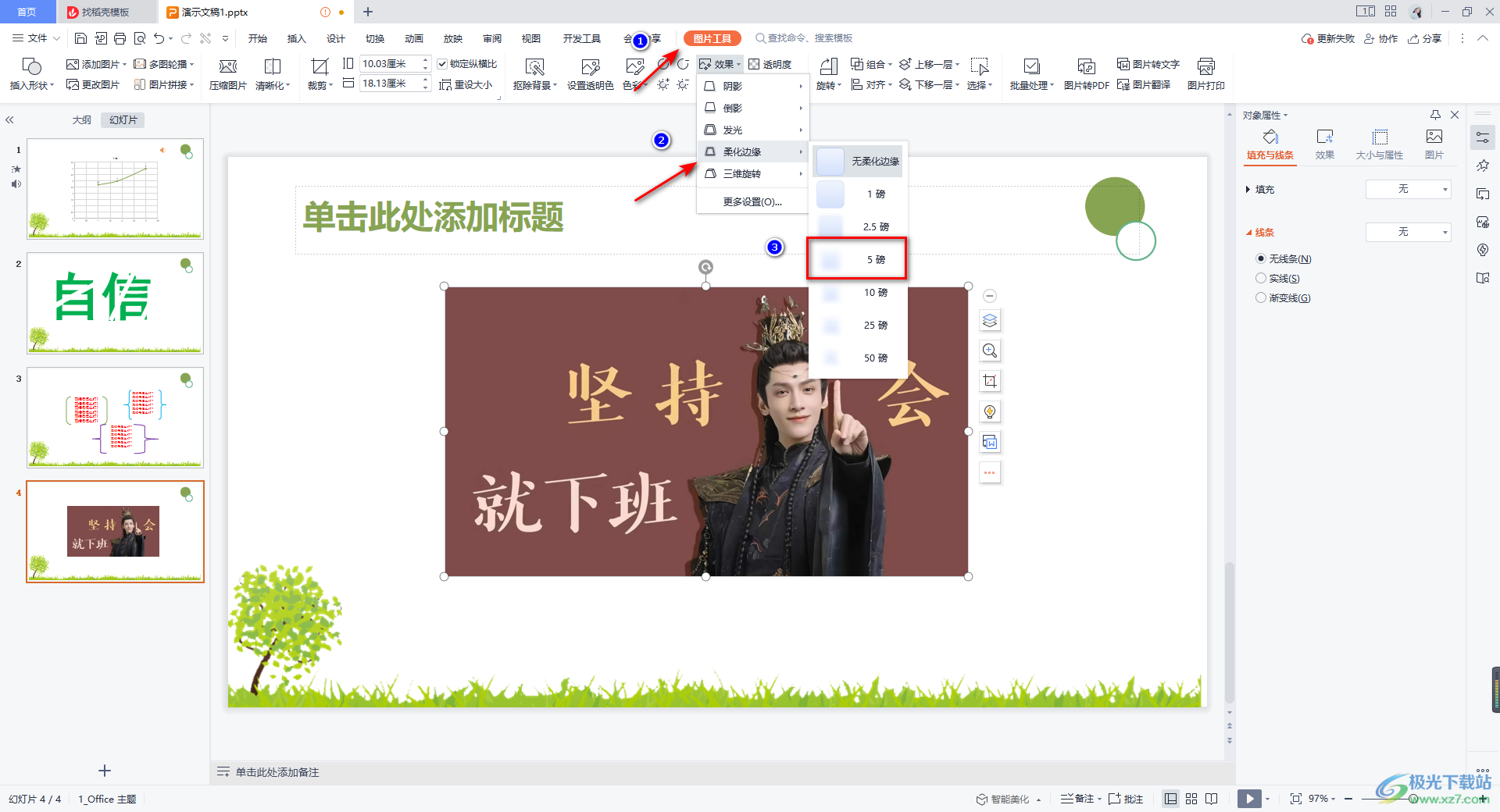
4.如果我们选择的柔化边缘的数值为【5磅】,那么我们的图片的柔化边缘看起来可能不是很明显。
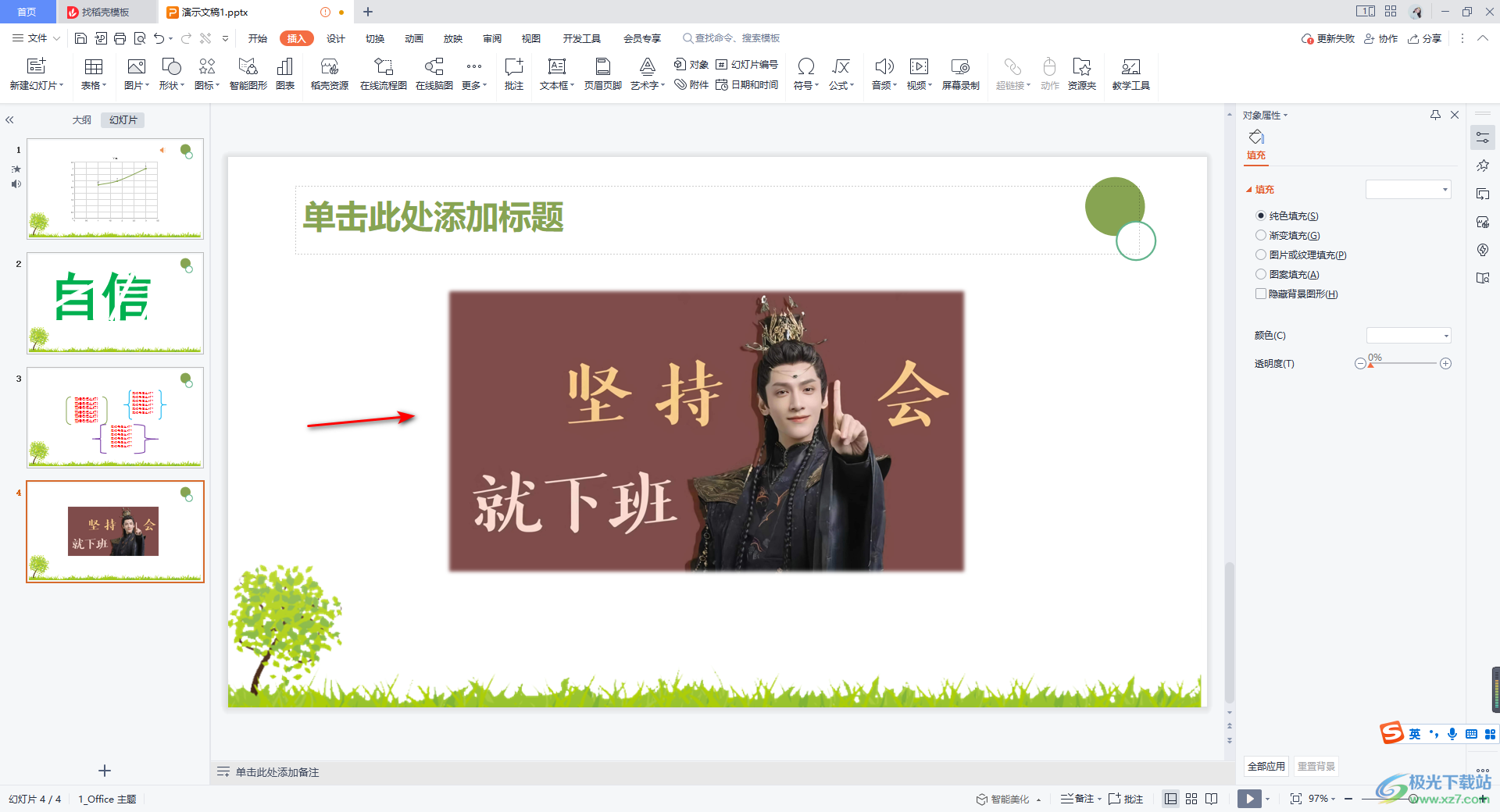
5.将我们的图片用鼠标进行右键点击,在旁边出现的菜单选项中,将【设置对象格式】选项进行点击,将属性窗口调出来。
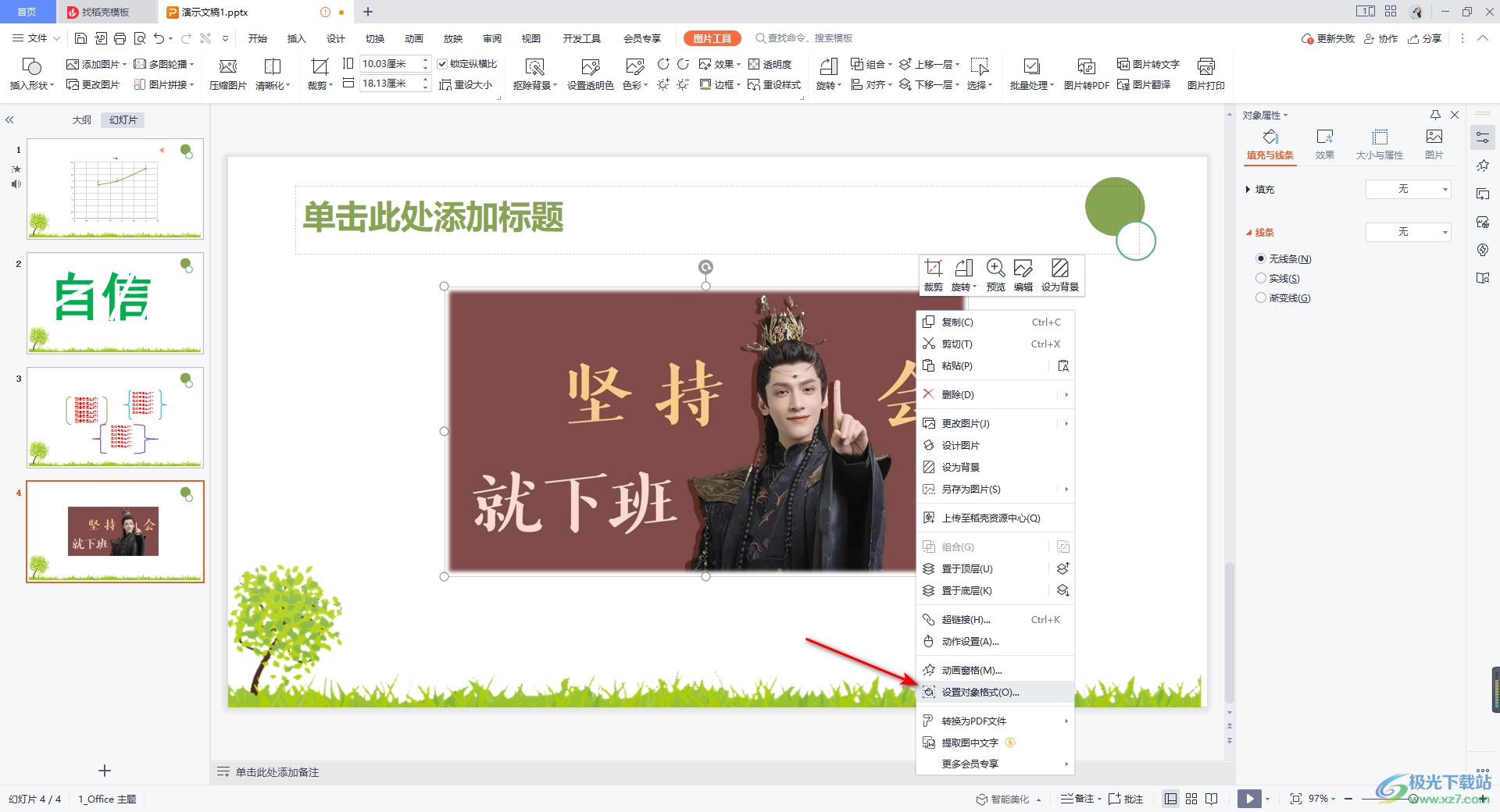
6.如果你在右侧的【柔化边缘】用鼠标左键拉动大小的滑动按钮向右移动,那么我们的图片的边缘就会越来越模糊,如图所示。
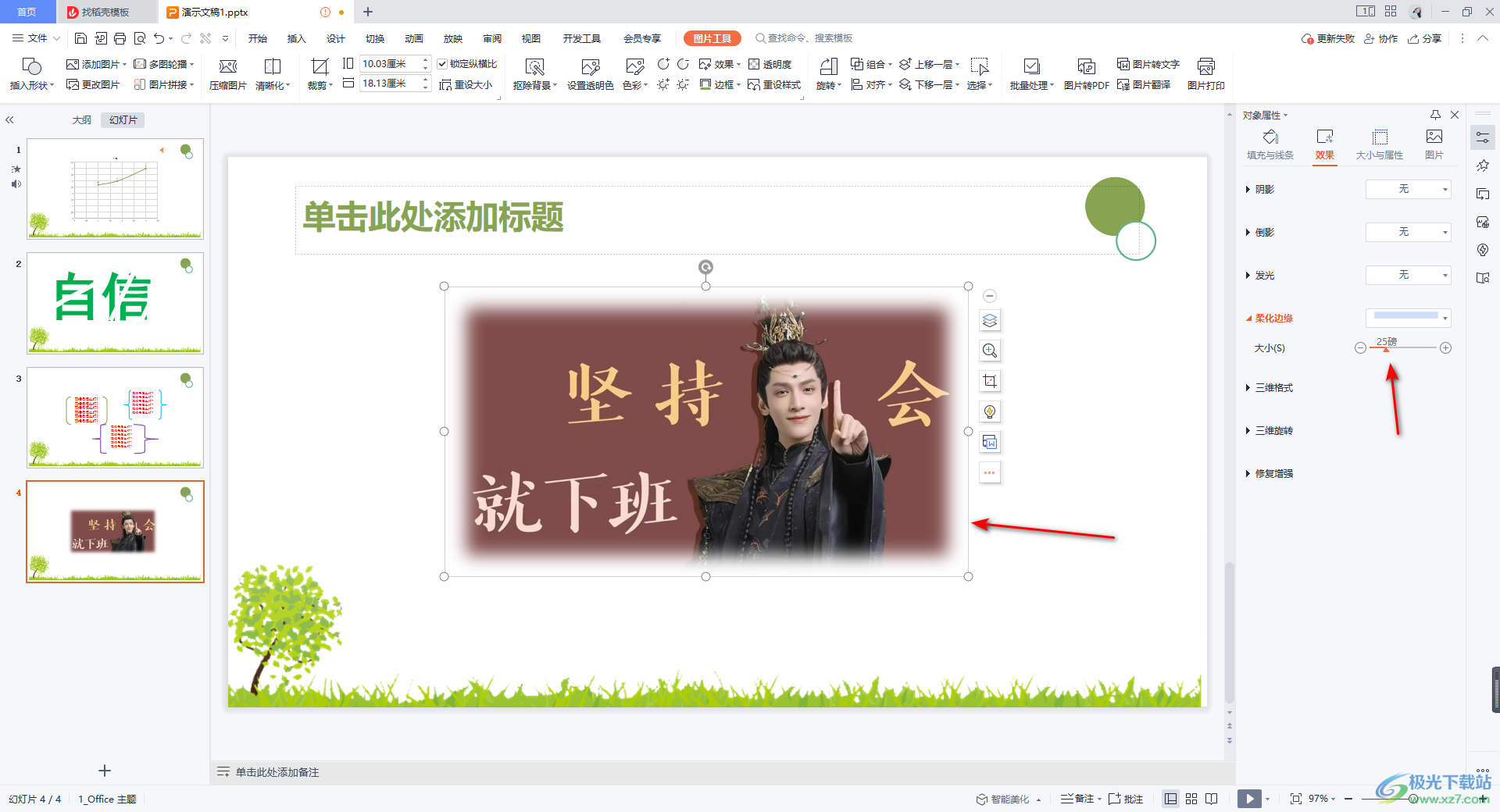
7.此外,你还可以对图片进行倒影的设置,点击【倒影】后面的下拉框,在打开的窗口中,选择自己喜欢的一个倒影样式,那么我们的图片就会有一个倒影出现,如图所示。
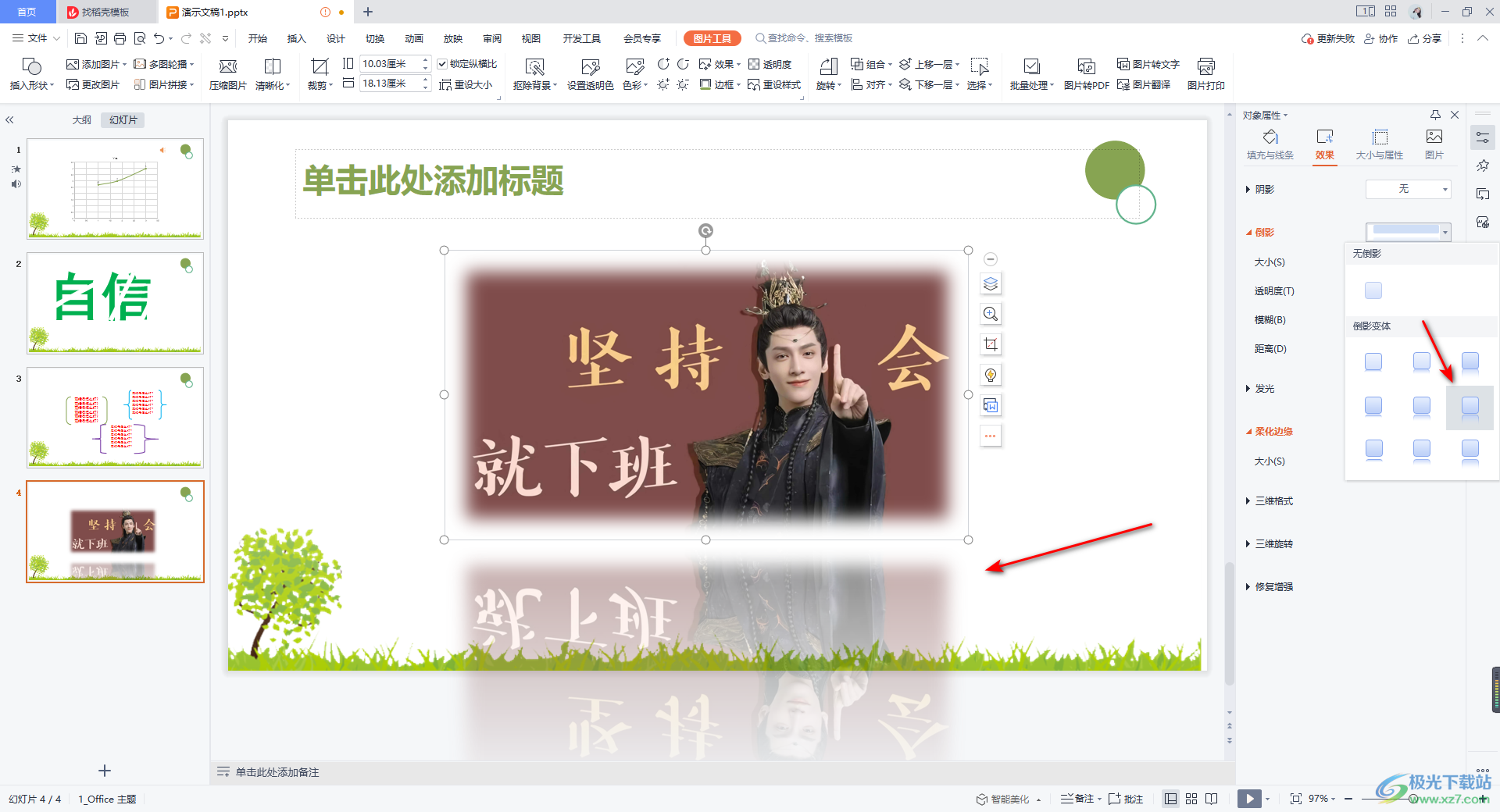
以上就是关于如何使用WPS PPT进行图片柔化边缘的具体设置方法,当你需要在WPS PPT中设置自己需要的图片样式,那么我们可以对图片进行边缘柔化、倒影、阴影以及旋转等设置,让设计出来的图片符合自己的审美需求,感兴趣的话可以操作试试。

大小:240.07 MB版本:v12.1.0.18608环境:WinAll
- 进入下载
相关推荐
相关下载
热门阅览
- 1百度网盘分享密码暴力破解方法,怎么破解百度网盘加密链接
- 2keyshot6破解安装步骤-keyshot6破解安装教程
- 3apktool手机版使用教程-apktool使用方法
- 4mac版steam怎么设置中文 steam mac版设置中文教程
- 5抖音推荐怎么设置页面?抖音推荐界面重新设置教程
- 6电脑怎么开启VT 如何开启VT的详细教程!
- 7掌上英雄联盟怎么注销账号?掌上英雄联盟怎么退出登录
- 8rar文件怎么打开?如何打开rar格式文件
- 9掌上wegame怎么查别人战绩?掌上wegame怎么看别人英雄联盟战绩
- 10qq邮箱格式怎么写?qq邮箱格式是什么样的以及注册英文邮箱的方法
- 11怎么安装会声会影x7?会声会影x7安装教程
- 12Word文档中轻松实现两行对齐?word文档两行文字怎么对齐?
网友评论